Tìm kiếm
Latest topics
Bảo trì Windows để PC luôn hoạt động như mới
Trang 1 trong tổng số 1 trang
21032011
 Bảo trì Windows để PC luôn hoạt động như mới
Bảo trì Windows để PC luôn hoạt động như mới
Với một máy tính sử dụng hệ điều hành Windows, bạn cần phải định kì chạy thực hiện các công việc để bảo trì hệ thống, tuy nhiên phần lớn chúng ta thường quên mất các công việc này.
Tự động dọn dẹp đĩa cứng
Nếu bạn muốn mình luôn có nhiều không gian trống trên đĩa cứng, loại bỏ các files cũ không dùng đến, bạn có thể đặt lịch chạy Disc Cleanup trong Windows 7 hoặc Vista. Chương trình này sẽ giúp bạn loại bỏ các file tạm và nhiều file rác khác không cần thiết, chiếm dụng đĩa cứng giúp bạn.

Bạn có thể setup Disk Cleanup trong XP giống như Scheduled Task. Việc này diễn ra rất đơn giản thông qua trình Scheduled Task Wizard của XP.

Nếu bạn muốn việc dọn dẹp này diễn ra tự động và hiệu quả hơn, bạn nên cài đặt phần mềm miễn phí CCleaner, nó sẽ giúp bạn tự động dọn dẹp mỗi ngày, loại bỏ các file tạm… CCleaner còn có thể dọn dẹp history của trình duyệt web, caches của ứng dụng và nhiều tính năng khác.

Tự động Backup để đảm bảo dữ liệu của bạn luôn an toàn.
Một công việc rất quan trong mà người dùng Windows cần phải thực hiện đó là đảm bảo dữ liệu luôn được backup, bất cứ sự cố nào xảy ra với chiếc PC của bạn, bạn luôn có thể lấy lại các tập tin cũ, kể cả từ máy tính khác. Nếu PC của bạn chết thật sự, bạn cũng có thể restore các file này trên máy tính mới và tiếp tục lại những gì bạn đang làm dở.
Local Backups
Windows 7 cung cấp cho bạn một tiện ích để backup và restore dữ liệu rất dễ dàng, tiện lợi, đó là Backup & Restore utility.

Tiện ích Backup & Restore của Windows 7 cho phép bạn lên lịch tự động backup lại theo ngày, theo tuần và theo tháng. Bạn có thể lựa chọn thời gian backup định kì theo ý muốn của mình.

Nếu bạn sử dụng Windows Home Server, backup dữ liệu trên các máy tính trở nên rất đơn giản. Bạn có thể cài đặt cho chương trình backup theo một lịch trình định sẵn và cũng có thể cài đặt cho Windows Home Server tự động khởi động và tiến hành backup khi bạn đang ngủ.

Nếu bạn sử dụng Windows Home Server, backup dữ liệu trên các máy tính trở nên rất đơn giản. Bạn có thể cài đặt cho chương trình backup theo một lịch trình định sẵn và cũng có thể cài đặt cho Windows Home Server tự động khởi động và tiến hành backup khi bạn đang ngủ.

Online Backup Services
Nếu bạn thật sự quan tâm đến vấn đề backup dữ liệu, sử dụng các dịch vụ lưu trữ trực tuyến sẽ là một ý kiến hay. Hiện này có rất nhiều dịch vụ thương mại trong vấn đề lưu trữ dữ liệu, ví dụ như Mozy và Carbonite. Cả hai dịch vụ này đều hoạt động tương tự như nhau, lưu trữ dữ liệu của bạn trên server của họ và bạn có thể download về từ máy tính khác, hoặc cho phép bạn restore lại một file bất kì nào đó mà bạn đã vô tình xóa đi.

Tự động giải phân mảnh đĩa cứng
Chương trình Disk Defragmenter của Vista và Windows 7 thật sự đã được cải thiện rất nhiều so với các phiên bản trước đó. Mặc định, chế độ tự động của Disk Defragmenter sẽ được kích hoạt vào lúc 1h sáng mỗi thứ tư hàng tuần, nếu bạn muốn bạn cũng có thể thay đổi thời gian này, tuy nhiên có lẽ cũng chẳng có lí do gì để thay đổi nó.

Nếu bạn vẫn còn sử dụng Windows XP, bạn vẫn có thể có được tính năng tương tự như Windows 7 bằng cách sử dụng Task Scheduler. Sẽ chẳng có lí do gì khiến bạn phải tự tay thực hiện việc giải phân mảnh, và càng không có lí do nào để bạn phải bỏ tiền ra sử dụng các phần mềm chống phân mảnh của hãng thứ 3 trong khi Windows đã cung cấp sẵn một tiện ích tương tự.

Tự động kiểm tra lỗi đĩa cứng
Tiện ích chkdsk.exe của Windows cho phép bạn quét lỗi đĩa cứng và fix các lỗi này, công việc này có thể được thực thi tự động bằng command-line và Task Scheduler, tuy nhiên cần phải reboot để thực hiện được công việc này, vì vậy tốt hơn hết bạn nên tự thực hiện việc này thường xuyên.
Nếu bạn muốn sắp xếp cho nó chạy tự động, bạn chỉ cần tạo một Task Scheduler Job mới điều khiển việc thực thi process chkdsk.exe.
Chọn thẻ Actions trong cửa sổ Task Scheduler, add một công việc khác để chạy sau lệnh chkdsk, xác nhận việc shutdown. Hệ thống sẽ chạy lệnh chkdsk, sau khi hoàn tất, máy sẽ tự động shutdown. Bạn cần phải có thêm /R đăng sau lệnh chkdsk để đảm bảo Windows sẽ rebook và chạy chkdsk.
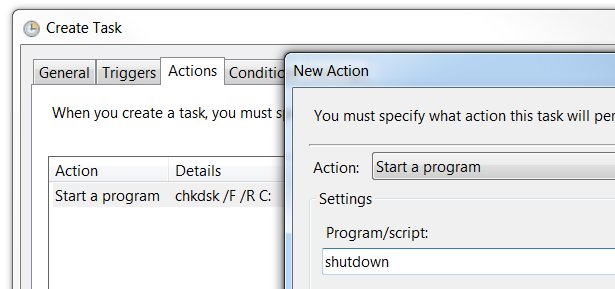
Bạn cũng có thể tùy chọn để đảm bảo Windows không reboot nếu bạn đang thực hiện một việc gì đó. Để thực hiện việc này, bạn vào thẻ Conditions, đánh dấu vào ô “Start the task only if the computer is idle for: ” và điền thời gian vào ô bên cạnh.

Lưu ý: Windows sẽ tự động phát hiện khi đĩa cứng của bạn có quá nhiều vấn đề và sẽ thông báo yêu cầu bạn check disk, điều này không có nghĩa là bạn không cần phải thực hiện việc kiểm tra lỗi đĩa cứng thường xuyên.
Để yêu cầu hệ thống chạy trình kiểm tra đĩa cứng ở lần khởi động sau, right click lên ổ đĩa muốn check, chọn Properties. Sau đó, chọn thẻ Tools, phía dưới mục Error-checking, click vào nút Check now.

Đánh dấu check vào cả hai tùy chọn trong cửa sổ hiện ra, click Start.

Tuy nhiên, bạn không thể check trong khi đang sử dụng Windows, nhưng bạn có thể đặt lịch cho nó tự động chạy vào lần khởi động tiếp theo.

Lần khởi động sau này, Check Disk sẽ chạy và fix lỗi tự động. Thời gian của quá trình này phụ thuộc vào kích thước đĩa cứng của bạn và lượng dữ liệu bên trong đĩa cứng.

Tự động cập nhật các bản vá Windows
Một chương trình rất quan trọng đối với Windows đó là Windows Updates. Bạn có thể thiết lập cho máy tính tự động download và cài đặt các bản update thuộc loại Important và Recommended, hoặc chỉ download những bản vá mà bạn muốn.

Anti-Spyware
Nếu bạn đang sử dụng một chương trình Antimalware khác bổ sung cho phần mềm Antivirus, đảm bảo là nó được thiết lập tự động tìm file cập nhật về các chủng loại virus mới nhất cũng như tự động scan computer. Hầu hết các chương trình Antispywares miễn phí đều yêu cầu bạn mua bản quyền để có được các tính năng như real-time protection, automatics update và scanning.
Tự động cập nhật các phần mềm của hãng thứ 3
Một công việc quan trọng nữa đó là tự động kiểm tra phiên bản mới nhất của hardware driver và các bản update của các phần mềm khác. Có một số ít chương trình có thể làm được việc này, có thể kể đến như Secunia Personal Software Inspector. Chương trình này tự động kiểm tra các bản update mới nhất của các phần mềm vào lúc khởi động máy.

Để máy tính tự động cập nhật phiên bản driver mới nhất cho các thiết bị phần cứng, bạn có thể dùng các chương trình như Device Doctor, Slimdrivers, hoặc bất cứ chương trình trả phí nào khác. Các phần mềm này sẽ quét toàn bộ các driver và luôn đảm bảo chúng luôn là bản mới nhất.

Bài viết này giúp bạn có thể xác định được các công việc quan trọng liên quan đến bảo trì máy tính một cách tự động. Thiết lập công việc tự động khởi chạy sẽ giúp bạn tiết kiệm được thời gian, nhờ đó bạn có thể đầu tư nhiều hơn vào công việc của mình.
Tự động dọn dẹp đĩa cứng
Nếu bạn muốn mình luôn có nhiều không gian trống trên đĩa cứng, loại bỏ các files cũ không dùng đến, bạn có thể đặt lịch chạy Disc Cleanup trong Windows 7 hoặc Vista. Chương trình này sẽ giúp bạn loại bỏ các file tạm và nhiều file rác khác không cần thiết, chiếm dụng đĩa cứng giúp bạn.

Bạn có thể setup Disk Cleanup trong XP giống như Scheduled Task. Việc này diễn ra rất đơn giản thông qua trình Scheduled Task Wizard của XP.

Nếu bạn muốn việc dọn dẹp này diễn ra tự động và hiệu quả hơn, bạn nên cài đặt phần mềm miễn phí CCleaner, nó sẽ giúp bạn tự động dọn dẹp mỗi ngày, loại bỏ các file tạm… CCleaner còn có thể dọn dẹp history của trình duyệt web, caches của ứng dụng và nhiều tính năng khác.

Tự động Backup để đảm bảo dữ liệu của bạn luôn an toàn.
Một công việc rất quan trong mà người dùng Windows cần phải thực hiện đó là đảm bảo dữ liệu luôn được backup, bất cứ sự cố nào xảy ra với chiếc PC của bạn, bạn luôn có thể lấy lại các tập tin cũ, kể cả từ máy tính khác. Nếu PC của bạn chết thật sự, bạn cũng có thể restore các file này trên máy tính mới và tiếp tục lại những gì bạn đang làm dở.
Local Backups
Windows 7 cung cấp cho bạn một tiện ích để backup và restore dữ liệu rất dễ dàng, tiện lợi, đó là Backup & Restore utility.

Tiện ích Backup & Restore của Windows 7 cho phép bạn lên lịch tự động backup lại theo ngày, theo tuần và theo tháng. Bạn có thể lựa chọn thời gian backup định kì theo ý muốn của mình.

Nếu bạn sử dụng Windows Home Server, backup dữ liệu trên các máy tính trở nên rất đơn giản. Bạn có thể cài đặt cho chương trình backup theo một lịch trình định sẵn và cũng có thể cài đặt cho Windows Home Server tự động khởi động và tiến hành backup khi bạn đang ngủ.

Nếu bạn sử dụng Windows Home Server, backup dữ liệu trên các máy tính trở nên rất đơn giản. Bạn có thể cài đặt cho chương trình backup theo một lịch trình định sẵn và cũng có thể cài đặt cho Windows Home Server tự động khởi động và tiến hành backup khi bạn đang ngủ.

Online Backup Services
Nếu bạn thật sự quan tâm đến vấn đề backup dữ liệu, sử dụng các dịch vụ lưu trữ trực tuyến sẽ là một ý kiến hay. Hiện này có rất nhiều dịch vụ thương mại trong vấn đề lưu trữ dữ liệu, ví dụ như Mozy và Carbonite. Cả hai dịch vụ này đều hoạt động tương tự như nhau, lưu trữ dữ liệu của bạn trên server của họ và bạn có thể download về từ máy tính khác, hoặc cho phép bạn restore lại một file bất kì nào đó mà bạn đã vô tình xóa đi.

Tự động giải phân mảnh đĩa cứng
Chương trình Disk Defragmenter của Vista và Windows 7 thật sự đã được cải thiện rất nhiều so với các phiên bản trước đó. Mặc định, chế độ tự động của Disk Defragmenter sẽ được kích hoạt vào lúc 1h sáng mỗi thứ tư hàng tuần, nếu bạn muốn bạn cũng có thể thay đổi thời gian này, tuy nhiên có lẽ cũng chẳng có lí do gì để thay đổi nó.

Nếu bạn vẫn còn sử dụng Windows XP, bạn vẫn có thể có được tính năng tương tự như Windows 7 bằng cách sử dụng Task Scheduler. Sẽ chẳng có lí do gì khiến bạn phải tự tay thực hiện việc giải phân mảnh, và càng không có lí do nào để bạn phải bỏ tiền ra sử dụng các phần mềm chống phân mảnh của hãng thứ 3 trong khi Windows đã cung cấp sẵn một tiện ích tương tự.

Tự động kiểm tra lỗi đĩa cứng
Tiện ích chkdsk.exe của Windows cho phép bạn quét lỗi đĩa cứng và fix các lỗi này, công việc này có thể được thực thi tự động bằng command-line và Task Scheduler, tuy nhiên cần phải reboot để thực hiện được công việc này, vì vậy tốt hơn hết bạn nên tự thực hiện việc này thường xuyên.
Nếu bạn muốn sắp xếp cho nó chạy tự động, bạn chỉ cần tạo một Task Scheduler Job mới điều khiển việc thực thi process chkdsk.exe.
Chọn thẻ Actions trong cửa sổ Task Scheduler, add một công việc khác để chạy sau lệnh chkdsk, xác nhận việc shutdown. Hệ thống sẽ chạy lệnh chkdsk, sau khi hoàn tất, máy sẽ tự động shutdown. Bạn cần phải có thêm /R đăng sau lệnh chkdsk để đảm bảo Windows sẽ rebook và chạy chkdsk.
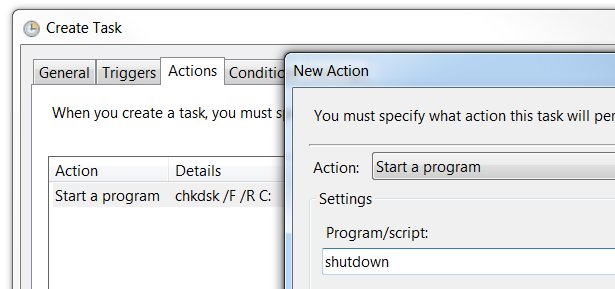
Bạn cũng có thể tùy chọn để đảm bảo Windows không reboot nếu bạn đang thực hiện một việc gì đó. Để thực hiện việc này, bạn vào thẻ Conditions, đánh dấu vào ô “Start the task only if the computer is idle for: ” và điền thời gian vào ô bên cạnh.

Lưu ý: Windows sẽ tự động phát hiện khi đĩa cứng của bạn có quá nhiều vấn đề và sẽ thông báo yêu cầu bạn check disk, điều này không có nghĩa là bạn không cần phải thực hiện việc kiểm tra lỗi đĩa cứng thường xuyên.
Để yêu cầu hệ thống chạy trình kiểm tra đĩa cứng ở lần khởi động sau, right click lên ổ đĩa muốn check, chọn Properties. Sau đó, chọn thẻ Tools, phía dưới mục Error-checking, click vào nút Check now.

Đánh dấu check vào cả hai tùy chọn trong cửa sổ hiện ra, click Start.

Tuy nhiên, bạn không thể check trong khi đang sử dụng Windows, nhưng bạn có thể đặt lịch cho nó tự động chạy vào lần khởi động tiếp theo.

Lần khởi động sau này, Check Disk sẽ chạy và fix lỗi tự động. Thời gian của quá trình này phụ thuộc vào kích thước đĩa cứng của bạn và lượng dữ liệu bên trong đĩa cứng.

Tự động cập nhật các bản vá Windows
Một chương trình rất quan trọng đối với Windows đó là Windows Updates. Bạn có thể thiết lập cho máy tính tự động download và cài đặt các bản update thuộc loại Important và Recommended, hoặc chỉ download những bản vá mà bạn muốn.

Anti-Spyware
Nếu bạn đang sử dụng một chương trình Antimalware khác bổ sung cho phần mềm Antivirus, đảm bảo là nó được thiết lập tự động tìm file cập nhật về các chủng loại virus mới nhất cũng như tự động scan computer. Hầu hết các chương trình Antispywares miễn phí đều yêu cầu bạn mua bản quyền để có được các tính năng như real-time protection, automatics update và scanning.
Tự động cập nhật các phần mềm của hãng thứ 3
Một công việc quan trọng nữa đó là tự động kiểm tra phiên bản mới nhất của hardware driver và các bản update của các phần mềm khác. Có một số ít chương trình có thể làm được việc này, có thể kể đến như Secunia Personal Software Inspector. Chương trình này tự động kiểm tra các bản update mới nhất của các phần mềm vào lúc khởi động máy.

Để máy tính tự động cập nhật phiên bản driver mới nhất cho các thiết bị phần cứng, bạn có thể dùng các chương trình như Device Doctor, Slimdrivers, hoặc bất cứ chương trình trả phí nào khác. Các phần mềm này sẽ quét toàn bộ các driver và luôn đảm bảo chúng luôn là bản mới nhất.

Bài viết này giúp bạn có thể xác định được các công việc quan trọng liên quan đến bảo trì máy tính một cách tự động. Thiết lập công việc tự động khởi chạy sẽ giúp bạn tiết kiệm được thời gian, nhờ đó bạn có thể đầu tư nhiều hơn vào công việc của mình.
Permissions in this forum:
Bạn không có quyền trả lời bài viết|
|
|

 Tìm kiếm
Tìm kiếm


» Những điều cấm kỵ khi uống nước cam
» Những loại cây trồng có tác dụng hút khí độc trong nhà
» Mẹo hay trị nghẹt mũi nhanh chóng
» Cách khử mùi trong nhà đơn giản và hiệu quả
» Công dụng của rắn mối trị hen suyễn
» Mẹo trị sẹo lồi nhờ rau má
» Những điều cần biết khi ăn dưa hấu
» Cách trị thâm quầng mắt tại nhà